cad直线等分点怎么标注(CAD直线等分是怎么操作的?)
本文讲解:“cad直线等分点怎么标注(CAD直线等分是怎么操作的?)”以下是相关内容。
有些同学问我CAD直线等分是怎么操作的?今天我就来教大家在CAD直线等分的详细操作方法:
1、当然是先打开CAD软件,然后在CAD当中绘制一条如下图所示的直线。
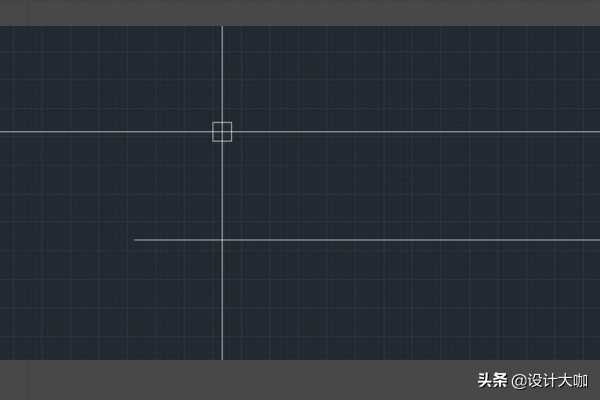
2、找到CAD操作界面当中的工具栏 ->> 绘图菜单 ->>点,这时大家可以看到点选项卡当中又有定数等分和定距等这两项,这就是我所需要使用到的命令,这代表着两种直线等分方法。
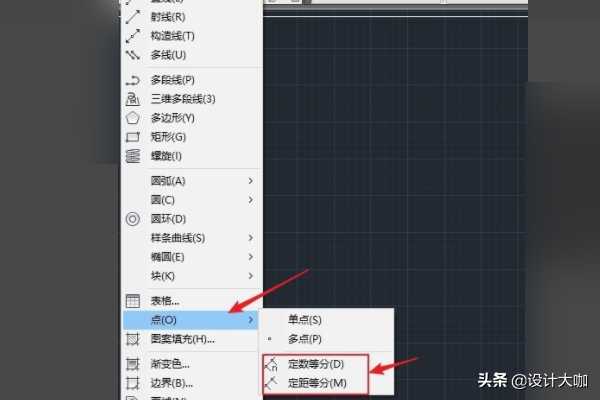
3、这时假如我们想以定数等分的方式进行等分,那就选单击定数等分。接下来就需要选择等分的直线对象了,于是我们就选择要等分的直线对象,如下图所示。
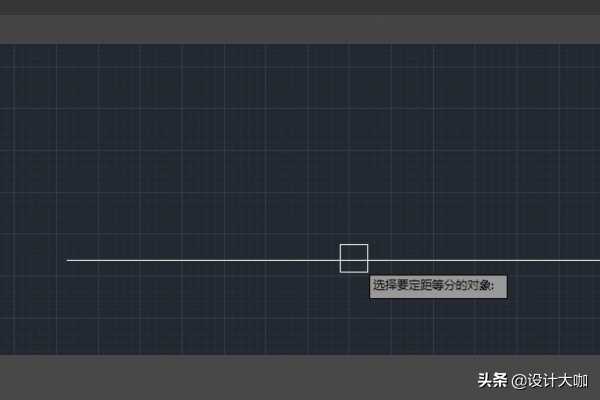
4、然后就是输入要等分几份(也就你要把所选择的图形对象分为几等分),比如你想分为6份,就输入6,那么直线就被分会被为6份,如下图所示。
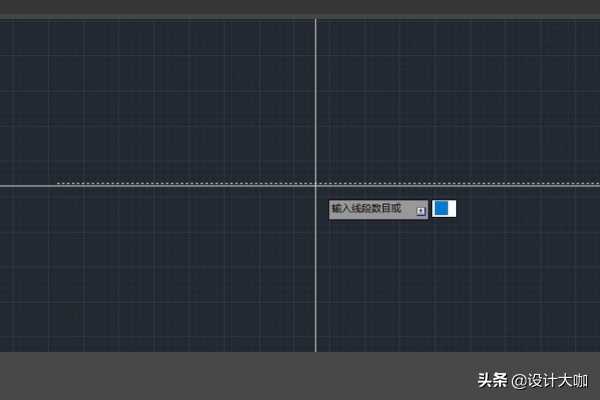
5、如图是操作了CAD定数等分之后的效果。
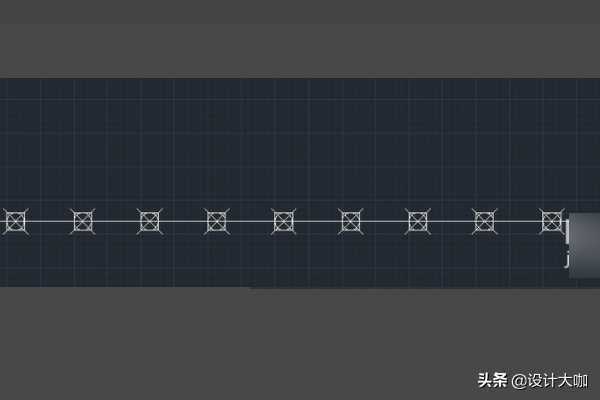
上面就是以CAD直线定数等分的方式来把一条直线分成多段,至于CAD定距等分,操作也是大同小异的,这里就不演示了,有不懂得可以提问!
温馨提示
以上就是“cad直线等分点怎么标注(CAD直线等分是怎么操作的?)”这篇文章的所有内容了,相信大家也都认真的看完了,如果大家还有不懂的问题,可以通过搜索来获取更多相关的内容,最后记得给小编点个赞以及收藏内容。免责声明:
1、本站所有资源文章出自互联网收集整理,本站不参与制作,如果侵犯了您的合法权益,请联系本站我们会及时删除。
2、本站发布资源来源于互联网,可能存在水印或者引流等信息,请用户擦亮眼睛自行鉴别,做一个有主见和判断力的用户。
3、本站资源仅供研究、学习交流之用,若使用商业用途,请购买正版授权,否则产生的一切后果将由下载用户自行承担。
4、侵权违法和不良信息举报 举报邮箱:cnddit@qq.com


还没有评论,来说两句吧...